▶ Nebenkosten > Einstellungen > Zähler aktivieren
Um Verbrauchsdaten zu erfassen, müssen Zähler im Moderan-System hinzugefügt bzw. aktiviert werden.
Dies erfolgt über:
Nebenkosten > Einstellungen > Zähler aktivieren > +NEU HINZUFÜGEN

Bevor Sie mit der Zählerkonfiguration beginnen, stellen Sie sicher, dass alle benötigten gemessenen Kostenarten für den Zeitraum aktiviert sind (Einstellungen > Kostenarten für Abrechnungszeitraum aktivieren).1. Name* des Zählers
2. Kostenart auswählen
3. Zählerbedingter Umrechnungsfaktor
4. Zählerart festlegen
5. Eine Fläche zuordnen
6. Eine Beschreibung hinzufügen
7. Zähler in einer Hierarchie hinzufügen / Unterzähler
8. Automatische Verknüpfung der Zähler mit Mietverträgen
Sortieren, Filtern und Spalten abwählen
Die Optionen für die Zählerkonfiguration im Detail
1. Name* des Zählers
Der Name kann eine echte Zählernummer oder eine Beschreibung sein (z. B. „KaWa_Keller“ für einen Kaltwasserzähler im Keller oder ähnliches).
Hinweis: Wenn Sie Zählerstände auf Mietkostenrechnungen anzeigen möchten, beachten Sie, dass der Zählername dort sichtbar ist.Es wird nicht empfohlen, Mieternamen als Teil des Zählernamen zu verwenden – da Mieter wechseln können. Nutzen Sie stattdessen das Feld Beschreibung für solche Informationen.
2. Kostenart auswählen
Wählen Sie aus dem Dropdown-Menü die jeweilige, mit diesem Zähler gemessene Kostenart bzw. Teilkostenart.
Wenn Sie die gewünschte Kostenart/Teilkostenart nicht im Dropdown-Menü finden, vergewissern Sie sich, dass Sie diese über Einstellungen > Kostenarten für Abrechnungszeitraum aktivieren hinzugefügt haben.

3. Zählerbedingter Umrechnungsfaktor
Falls der Zähler nicht im 1:1-Verhältnis misst (z. B. Umrechnung von MWh in kWh), tragen Sie hier den Multiplikationsfaktor ein:

4. Zählerart festlegen
Achtung! Die Wahl der Zählerart beeinflusst, wie der gemessene Verbrauch auf die Mieter umgelegt wird.Moderan unterscheidet zwischen fünf Zählerarten:
Einzelzähler
Wird typischerweise einem einzelnen Mieter (bzw. einer Fläche) direkt zugewiesen. Wenn Sie eine Fläche angegeben und die Automatische Verknüpfung der Zähler mit Mietverträgen aktiviert haben, wird der Zähler automatisch mit dem zugehörigen Mietvertrag verknüpft.
Hauptzähler
Misst z. B. den Gesamtstrombezug vom Versorger. Wenn mehrere Hauptzähler existieren, müssen alle hinzugefügt werden.
Bei nur einem Hauptzähler kann dessen Erfassung entfallen.
Gemeinschaftszähler
Verteilung des Verbrauchs auf mehrere Mieter. Für jeden Gemeinschaftszähler sollte eine Flächengruppe erstellt und ausgewählt werden.
Moderan unterscheidet zwei verschiedene Arten von Gemeinschaftszählern:
- Gemeinschaftsflächenzähler:
Der Verbrauch wird als Allgemeine Kosten auf mehrere Mieter umgelegt und gemäß dem m²-Anteil in der ausgewählten Flächengruppe aufgeteilt. Es ist notwendig, in der Spalte Fläche die Flächengruppe oder Alle zu wählen. In den Rechnungen werden der von diesem Zähler gemessene Verbrauch und der entsprechende Geldbetrag in die Allgemeinen Kosten inkludiert.
- Gemeinsam genutzter Einzelzähler:
Der Verbrauch wird als Individuelle Kosten auf mehrere Mieter umgelegt und gemäß dem m²-Anteil in der ausgewählten Flächengruppe aufgeteilt. Es ist notwendig, in der Spalte Fläche die Flächengruppe oder Alle zu wählen. In den Rechnungen werden der von diesem Zähler gemessene Verbrauch und der entsprechende Geldbetrag in die Individuellen Kosten inkludiert.
Sonderfall – Verteilung nach Prozentwert:
Wenn Sie den Verbrauch eines Zählers zwischen mehreren Mietern prozentual aufteilen wollen, anstatt im Verhältnis zu den m², gehen Sie wie folgt vor:
- Wählen Sie Einzelzähler als Zählerart und geben keine Fläche an.
- Verknüpfen Sie den Zähler manuell mit allen betreffenden Mietverträgen unter Vertragsbedingungen > Individuelle Kosteneinstellungen.
- Tragen Sie unter Zählerstände für jeden dieser Mietverträge einen Koeffizienten ein. Dabei müssen die Koeffizienten ein Teil von 1 sein. Wenn also ein Mieter 32,75 % dieses Zählers übernimmt, tragen Sie 0,3275 ein, 0,5 für 50 % usw.

Umlaufzähler
Dieser Zähler dient in der Regel nicht zur Kostenverteilung, sondern zur Kontrolle oder zur Differenzermittlung. Beispiel: Berechnung des Warmwasserverbrauchs; der Umaufzähler misst, wie viel Wasser hereinkam und wie viel herauskam, und die Differenz wird berücksichtigt.
Dabei wird der Zähler mit dem größeren Verbrauch als Einzelzähler erfasst, derjenige mit dem kleineren Messergebnis als Unterzähler (“Child”) mit der Zählerart Umlaufzähler.
Tipp: Einzelne Umlaufzähler werden manchmal zu Kontrollzwecken eingesetzt. Solche einzelnen Umlaufzähler ohne zugehörigen Einzelzähler werden bei der Berechnung des Verbrauchs nicht berücksichtigt.Nicht genutzter Zähler
Wenn Sie Zähler haben, die derzeit nicht in Gebrauch sind, aber künftig wieder verwendet werden könnten, können Sie diese Zählerart verwenden.
Diese Zähler werden im Tab “Zählerstände” ausgegraut angezeigt und nicht in die Kostenberechnung einbezogen.

5. Eine Fläche zuordnen
Es wird dringend empfohlen, die Fläche (im Fall von Einzelzählern) bzw. eine Flächengruppe (im Fall von Gemeinschaftszählern) anzugeben.
Wenn als Zählerart Einzelzähler ausgewählt wurde, enthält die Spalte Fläche ein Dropdown-Menü mit allen Flächen, die in der Objekt-Gebäudegruppe verfügbar sind:

Wenn als Zählerart Einzelzähler ausgewählt wurde, enthält die Spalte Fläche ein Dropdown-Menü mit allen Flächen, die in der Objekt-Gebäudegruppe verfügbar sind:
Wenn Sie den Einzelzählern die korrekten Flächen zuordnen, können Sie anschließend die Funktion Automatische Verknüpfung mit Mietverträgen nutzen. Dadurch werden die abgelesenen Zählerstände (und damit der Verbrauch) direkt den entsprechenden Mietern zugeordnet:

6. Eine Beschreibung hinzufügen
Sie können alle gewünschten oder nötigen weiteren Informationen darüber, was der entsprechende Zähler misst oder wofür genau er im Einsatz ist, im Feld Beschreibung hinzufügen.
Die hier hinterlegten Informationen werden auf der Abrechnung für die Mieter nicht angezeigt.
Tipp: Sie können die Beschreibung auch in im Tab Zählerstände sehen und bearbeiten. Dies eignet sich besonders, um zusätzliche Notizen oder Erinnerungen für sich selbst oder Kollegen hinzuzufügen, die in folgenden Abrechnungszeiträumen wichtig sind.7. Zähler in einer Hierarchie hinzufügen / Unterzähler
In einigen Fällen existiert eine hierarchische Gliederung von Zählern. Das bedeutet, dass es einen oder mehrere Zähler gibt, die anderen als Unterzähler (“Child”) untergeordnet sind.
Verwenden Sie diese Option, wenn der Verbrauch eines Zählers vom Verbrauch des übergeordneten Zählers abgezogen werden soll. Sie können so viele Hierarchien wie nötig erstellen.
Moderan bietet Ihnen hier zwei Wege:
- Wenn es sich um einen neuen Zähler handelt, können Sie den Unterzähler hinzufügen, indem Sie in der Zeile des übergeordneten Zählers auf +ADD CHILD klicken.
- Wenn Sie den Unterzähler bereits erfasst haben, greifen Sie den Namen des Zählers mit der linken Maustaste, ziehen Sie ihn auf die Zeile des übergeordneten Zählers und lassen Sie ihn los (Drag & Drop).

8. Automatische Verknüpfung der Zähler mit Mietverträgen
Wenn Sie diese Option aktivieren, werden alle Zähler, für die Flächen angegeben wurden, automatisch mit den entsprechenden Mietverträgen verknüpft. Die Zählers werden dann im Tab Vertragsbedingungen in jeder betreffenden Zeile eines Mieters bzw. eines Mietvertrages in den Spalten der Individuellen Kosteneinstellungen angezeigt.

Wenn der Mieter einer Fläche wechselt, verknüpft Moderan den Zähler automatisch mit dem neuen Mieter.
Wenn der Mieter keine Mietfläche hat (Beispiele: Antenne auf dem Dach oder Geldautomaten), gibt es die Möglichkeit, den Zähler manuell mit dem Mietvertrag zu verknüpfen: Vertragsbedingungen > Individuelle Kosteneinstellungen (Individual Cost Setup > Manuelle Verknüpfung der Zähler).
Weitere Informationen zu den Vertragsbedingungen finden Sie hier.
Sortieren, Filtern und Spalten abwählen
Komplexere Objekte enthalten oft eine große Anzahl von Zählern. Damit Sie den Überblick behalten und bestimmte Zähler leicht auffinden können, bietet Moderan diese praktischen Tools an:
- Nach Spalte sortieren: Sie können die Tabelle alphabetisch oder in umgekehrter alphabetischer Reihenfolge nach einer der Spalten (z. B. Name, Kostenart, Zählertart) anordnen.
Beispiel: Um alle hinzugefügten Zähler gruppiert nach Kostenart anzuzeigen, sortieren Sie diese Spalte von A-Z oder Z-A:

- Nach Stichwörtern filtern: Verwenden Sie Filter in einer beliebigen Spalte, um die Zählerliste anhand relevanter Stichwörtern einzugrenzen.
Beispiel: Um die Zähler einer bestimmten Fläche zu sehen, wählen Sie den Filter in der Spalte “Fläche” und geben Sie den Namen der Fläche ein:
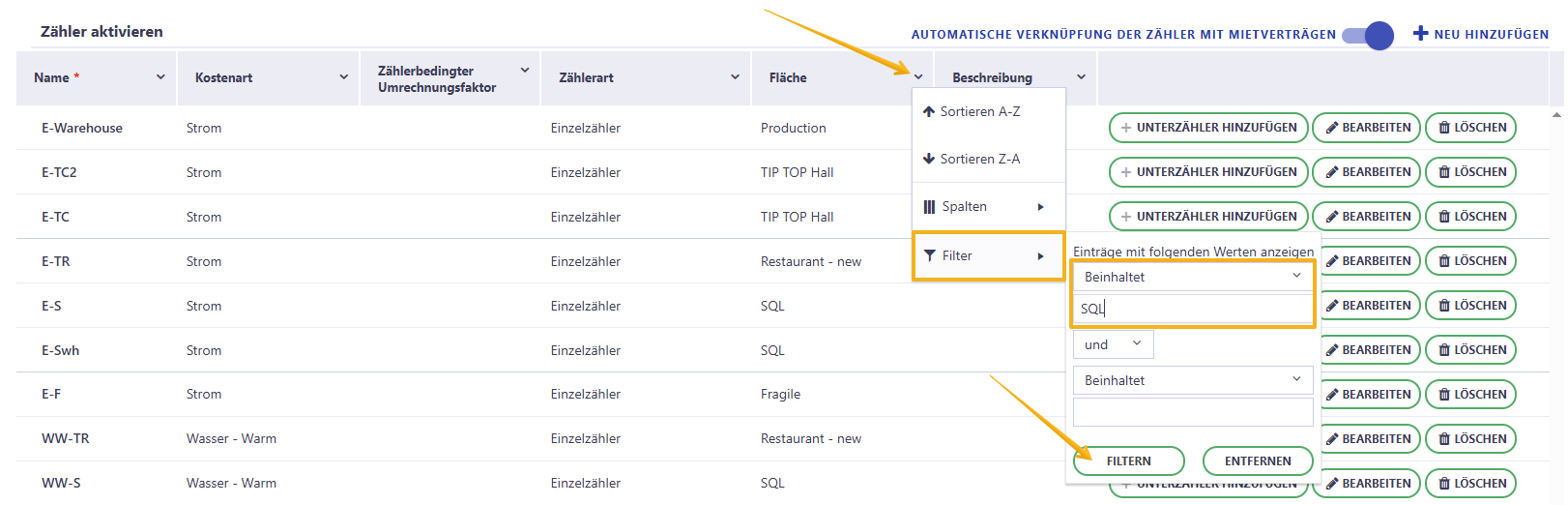
- Ungenutzte Spalten ausblenden: Um eine übersichtlichere Ansicht zu erhalten, können Sie nicht benötigte Spalten ausblenden.
Beispiel: Wenn Sie die Felder Zählerbedingter Umrechnungsfaktor oder Beschreibung nicht nutzen, entfernen Sie diese Spalten einfach aus der Ansicht, um die Übersichtlichkeit zu erhöhen:
 Ausgeblendete Spalten können Sie jederzeit wieder einblenden.
Ausgeblendete Spalten können Sie jederzeit wieder einblenden.Tipp: Bei Sonderfällen oder Fragen, die in diesem Artikel nicht behandelt werden, wenden Sie sich gern an unseren Support über den Moderan-Chat oder schreiben Sie an support@moderansolutions.com